予約のやり方
- 1)画面右上の「スタジオ予約」ボタンから予約システムにアクセスしてください。

- 2)「利用スタジオを選択」で「上野st」の「レギュラールーム」、「プレミアムルーム」のどちらかをご選択ください。
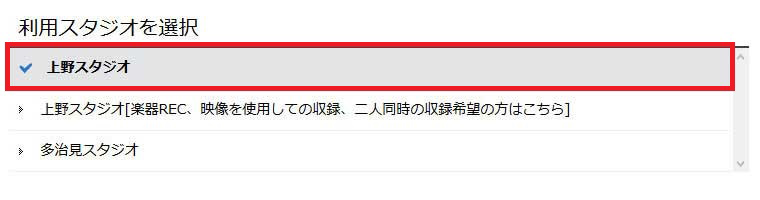
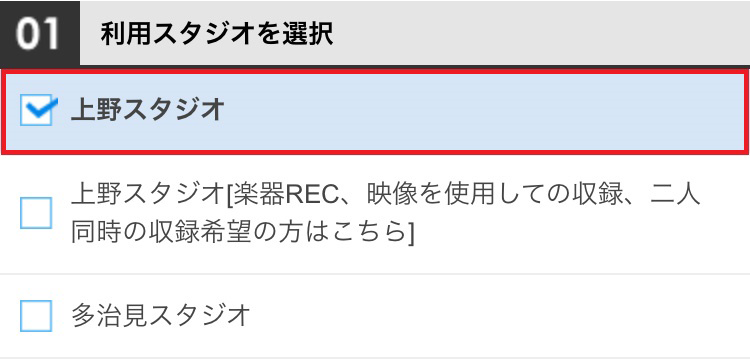
- 3)「レコーディングエンジニアを選択」で希望のエンジニアをご選択ください。※初回でよく分からない方は、「お任せ」をご選択ください。
※収録が複数日や一日の中でも時間帯をまたぐような収録の場合、できる限り同じエンジニアでの収録をおすすめします。エンジニアの日程調整については、こちらよりお問い合わせください。 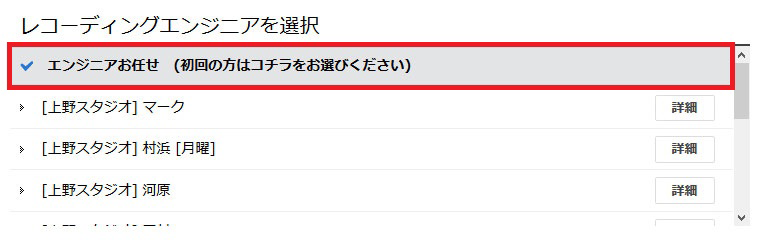
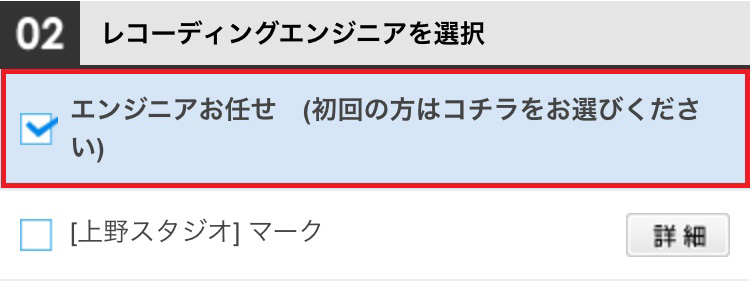
- 4) 「利用時間数を選択」で、先に希望の合計利用時間数をご選択ください。
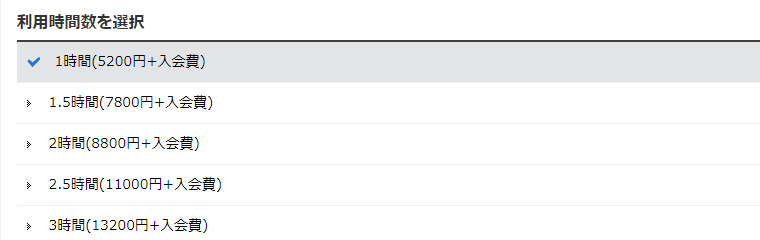
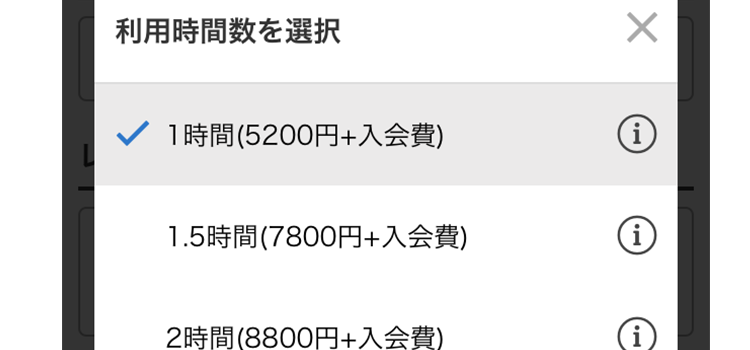
- 5) 「予約日時を選択」で、4)で選択した利用時間数で、利用可能なアタマの時間が〇で表示されます。〇の中から希望の開始時間をご選択ください。

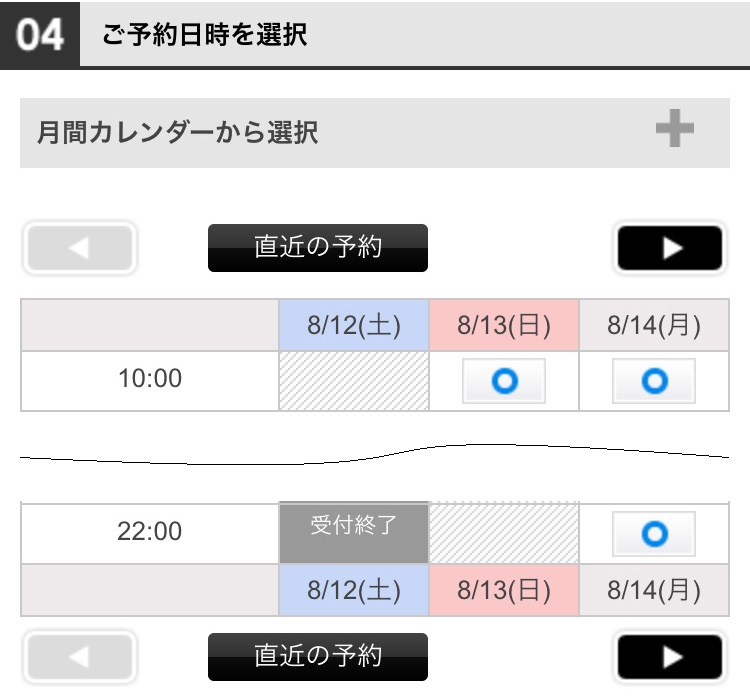
- 6) レコーディング内容の入力画面に遷移します。
レコ―ディング内容をご選択し、「次へ進む」ボタンを押してください。 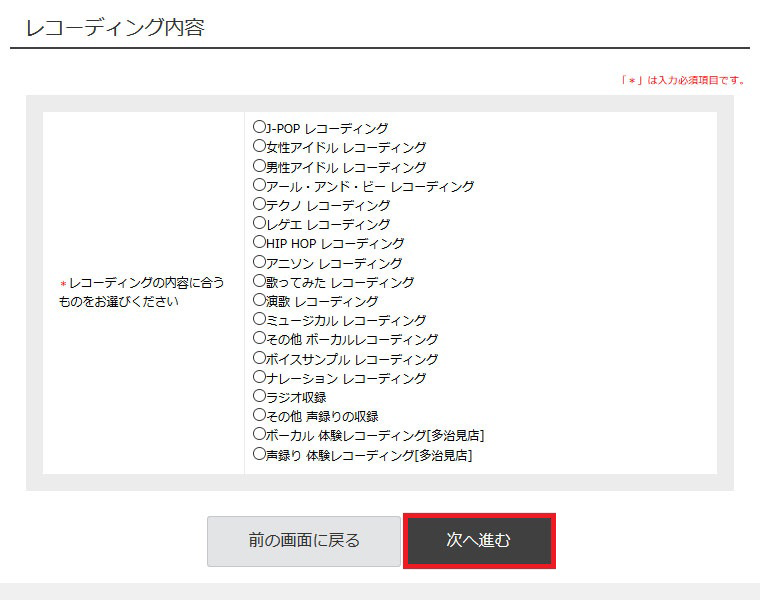
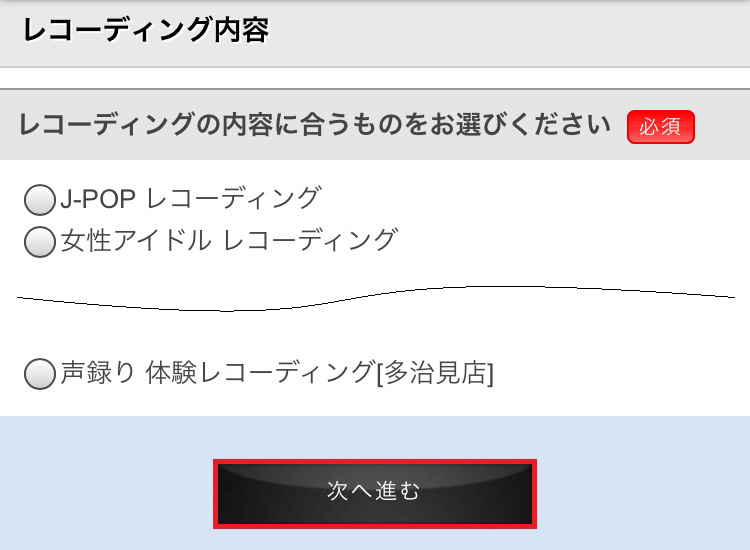
- 7) 予約者情報画面に遷移します。
【会員登録をされている場合】
ログインIDとパスワードを入力してログインしてください。【会員登録をして予約をする場合】
会員登録画面に遷移するので、必要な情報を入力し、「次へ進む」ボタンを押してください。【会員登録をしないで予約をする場合】
予約者情報入力画面に遷移するので、必要な情報を入力し、「次へ進む」ボタンを押してください。 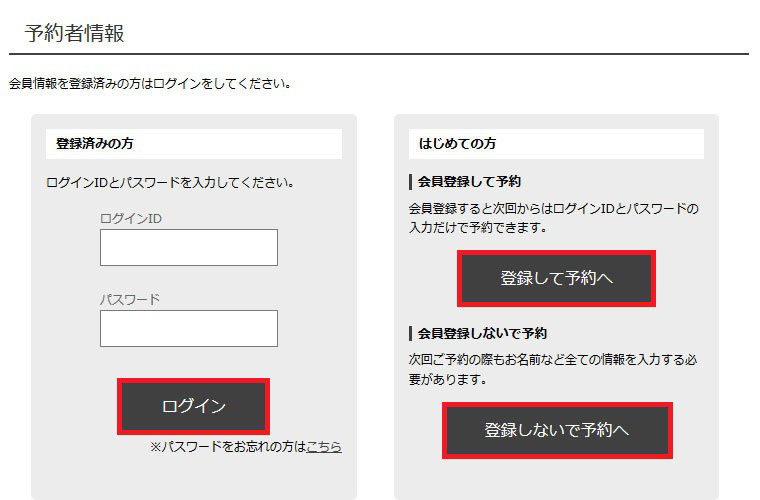
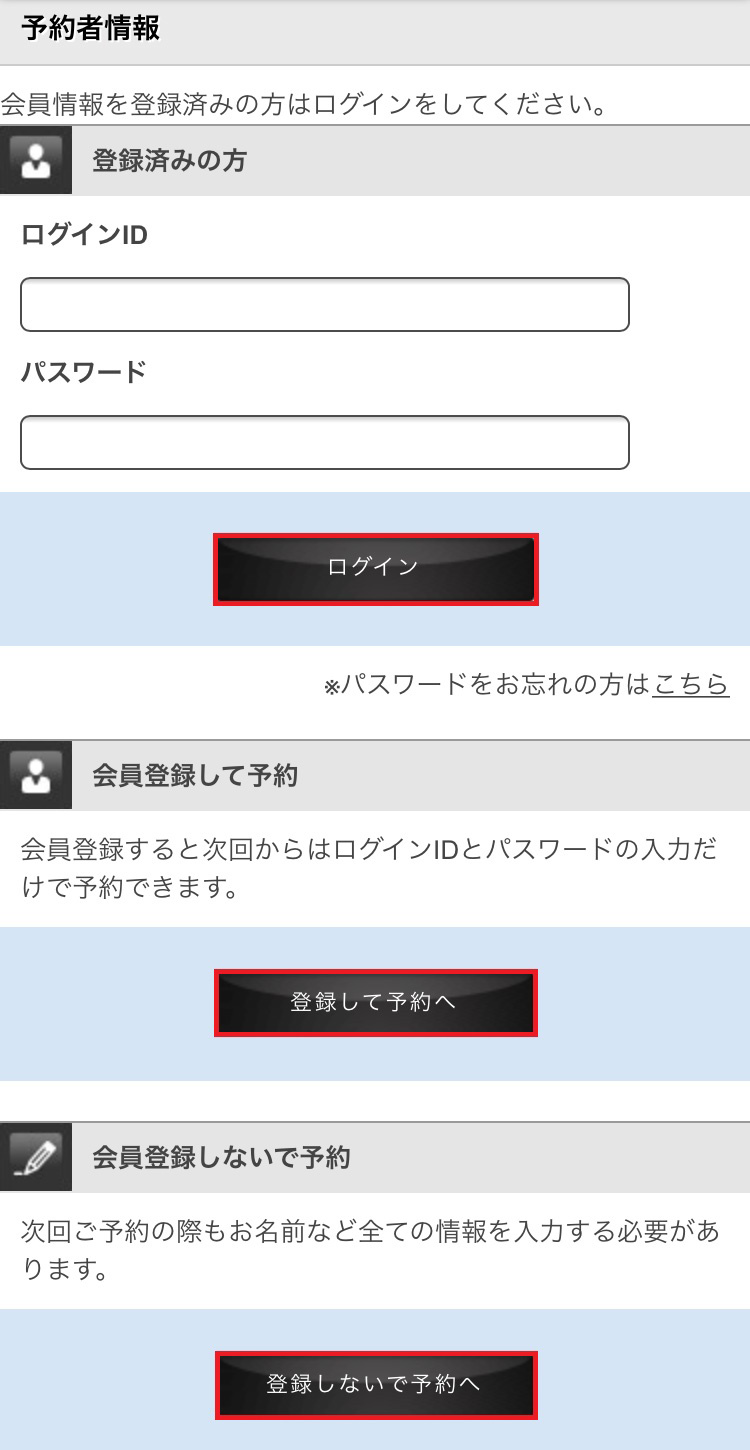
- 8) 最終内容確認画面に遷移するので、内容を確認し、間違えがなければ「予約を確定する」ボタンを押してください。
入力した内容を修正する際には、「前の画面に戻る」ボタンを押して修正してください。 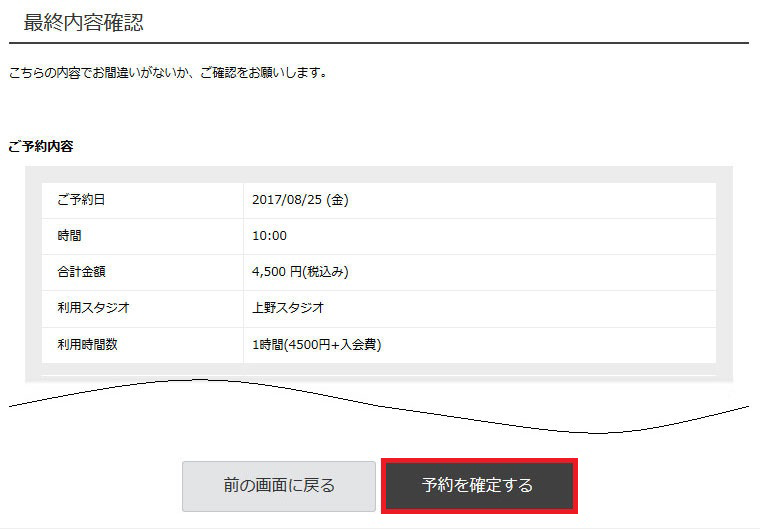
- 9) 予約完了画面に遷移した後に、ご入力されたメールアドレス宛に、予約受付完了メールが届きます。
これで予約が完了します。 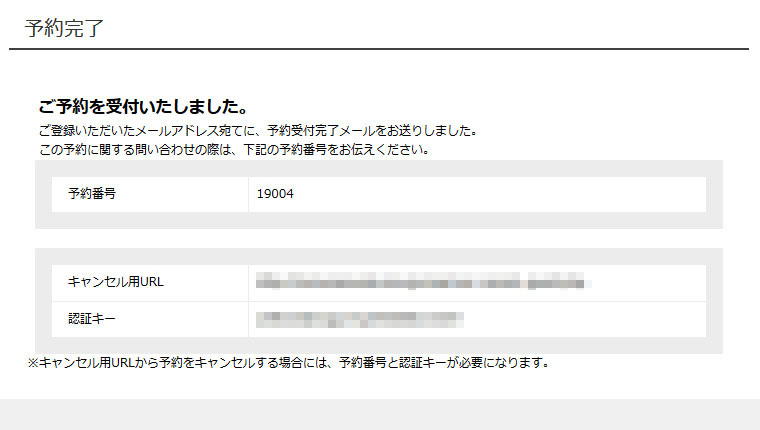
当日の流れ
レコーディングのジャンルに応じて、当日の流れが変わります。それぞれのジャンルの流れを参考にしてみてください。


